ai怎麼製作多邊形內凹效果-ai多邊形往裡收縮的技巧
- WBOYWBOYWBOYWBOYWBOYWBOYWBOYWBOYWBOYWBOYWBOYWBOYWB轉載
- 2024-05-06 10:20:29645瀏覽
當大家在使用 AI 繪製多邊形時,是否曾經遇到希望讓其向內凹陷卻不知如何操作的情況? php小編小新將向大家介紹一個簡單易懂的方法,幫助大家輕鬆製作具有內凹效果的多邊形。透過以下詳細的內容,大家將會了解 AI 中製作多邊形內凹效果的技巧,讓自己的設計作品更加生動有趣。
首先,我們在左側工具列中找到【多邊形工具】,如圖所示。
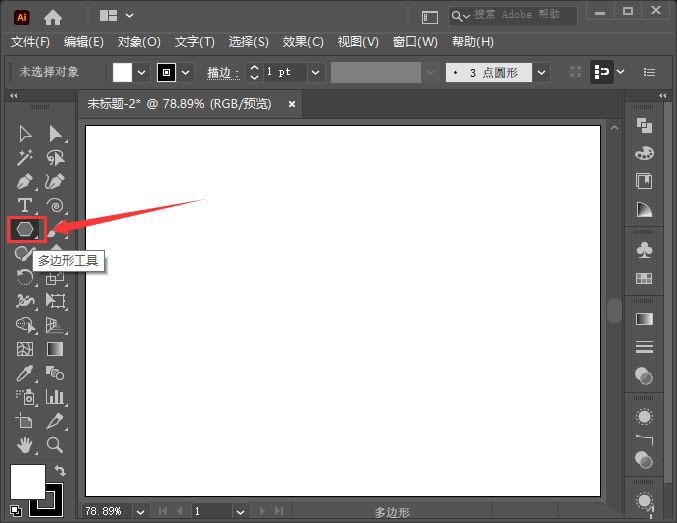
接著,我們點選畫布任意空白處,然後把多邊形的半徑設定為【160px】,邊數為【8】,點選【確定】,如圖所示。
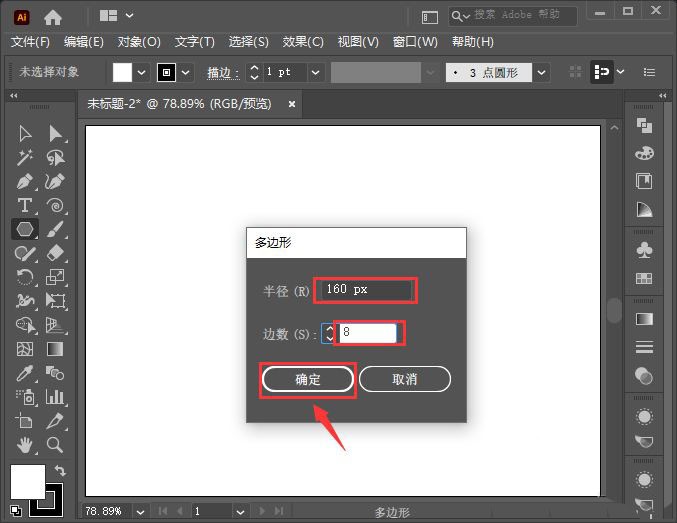
我們現在看到直徑160的多邊形已經畫好了,但是8個邊的線條都是直的,如圖所示。
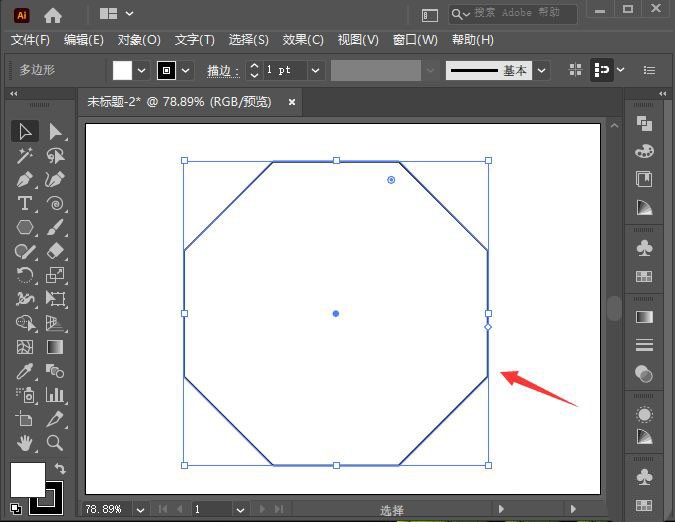
我們把多邊形的圓點往裡面移動,讓它變成圓形,如圖所示。
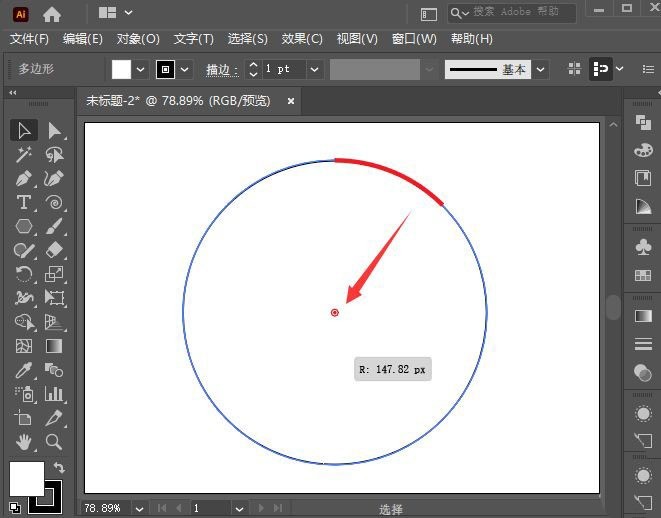
接下來,我們按住【ALT】鍵點選圓點,這樣多邊形就會變成往裡收縮的效果了,如圖所示。
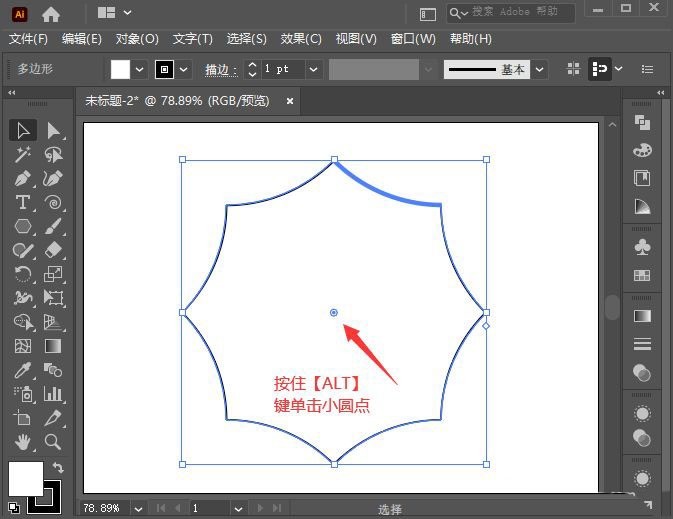
我們選取形狀,更換成自己喜歡的顏色,把描邊為5pt,如圖所示。
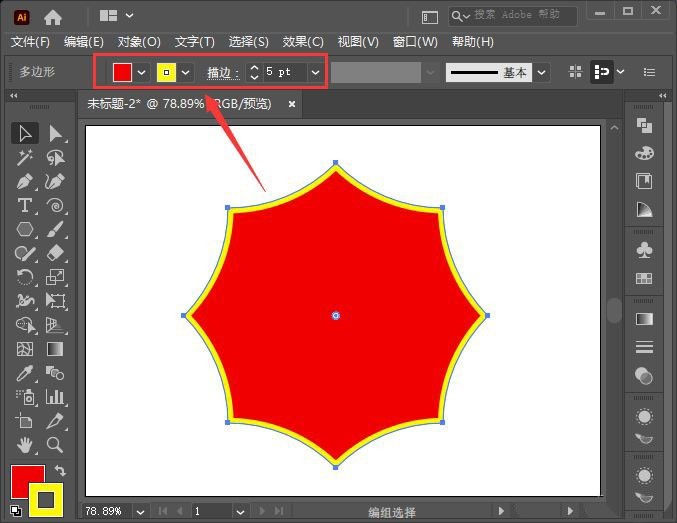
最後,我們在形狀上面輸入文字,多邊形往裡縮的標籤效果就完成了。
以上是ai怎麼製作多邊形內凹效果-ai多邊形往裡收縮的技巧的詳細內容。更多資訊請關注PHP中文網其他相關文章!
陳述:
本文轉載於:zol.com.cn。如有侵權,請聯絡admin@php.cn刪除

